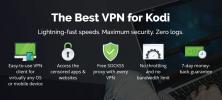Installeer Kodi op Firestick en Fire TV via USB
Er is geen tekort aan manieren om Kodi of een andere app te sideloaden uw Fire TV. Verschillende gratis stukjes software maken het gemakkelijk om apps van derden te downloaden en te installeren met een minimum aan gedoe. U kunt ook pc-gebaseerde programma's gebruiken om inhoud naar uw Fire TV te verzenden via een lokaal netwerk!

Ongeacht uw methoden, er is echter altijd iets bevredigend en eenvoudig aan het laden van inhoud via een USB-stick. Fire TV-settopboxen hebben eigenlijk een USB-poort aan de achterkant, waardoor het mogelijk is om Android-compatibele inhoud rechtstreeks vanaf een USB-opslagapparaat te laden. Het enige wat je nodig hebt zijn de juiste bestanden en een paar minuten van je tijd, dan kun je Kodi installeren Amazon Fire TV.
30 dagen geld-terug-garantie
Blijf veilig en beveiligd met een VPN
Uw identiteit en online activiteiten privé houden, wordt met de dag moeilijker. Wat je ook bekijkt of welke apparaten je ook gebruikt, het is mogelijk dat iemand je bespioneert of zelfs je locatie volgt. Niet-versleutelde informatie verzonden vanaf Fire TV's en andere aangesloten hardware biedt geen enkele vorm van bescherming, waardoor u kwetsbaar bent voor snode ISP's, bewakingsprogramma's van de overheid en hackers die u willen stelen identiteit.
U hoeft echter niet stil te zitten. Met een goede VPN kun je je informatie vergrendelen om het veilig te houden. VPN's creëren een privé-coderingstunnel tussen uw apparaat en internet, waardoor zowel uw activiteit als uw locatie worden verduisterd. Met versleutelde gegevens die niemand kan vertellen welke video's je streamt of welke websites je bezoekt. VPN's en zijn de perfecte metgezellen voor het streamen van onbeperkte video's vanaf uw Fire TV-apparaten, alles in volledige en totale privacy.
IPVanish - De beste VPN voor Amazon Fire TV
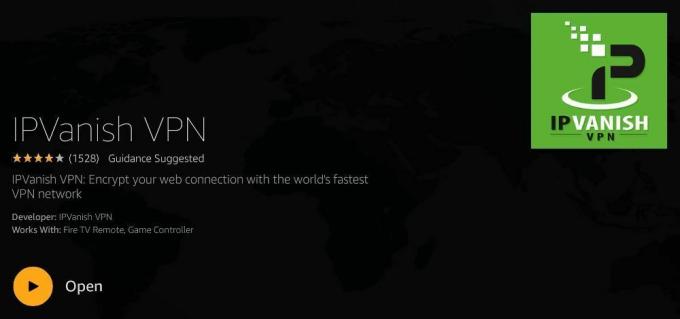
IPVanish heeft alle juiste ingrediënten voor een eigen, veilige, snelle en beveiligde VPN, vooral voor Fire TV-bezitters die Kodi willen sideloaden en streamen. Met IPVanish profiteert u van razendsnelle verbindingen met meer dan 950 servers op 60 verschillende locaties in de buurt de wereld, elk beveiligd met 256-bit AES-codering, DNS-lekbescherming en een automatische kill-schakelaar. IPVanish garandeert ook uw privacy met een strikt nulregistratiebeleid voor al het verkeer, zodat niets dat u doet kan worden gevolgd, getraceerd, verkocht of gecontroleerd. U kunt de VPN zelfs rechtstreeks vanuit de Amazon-appstore installeren, geen sideloading vereist!
IPVanish biedt een 7 dagen niet-goed-geld-terug-garantie, wat betekent dat u een week de tijd heeft om het zonder risico te testen. Houd er rekening mee dat Verslavende tips die lezers kunnen bespaar hier maar liefst 60% over het IPVanish jaarplan, waardoor de maandelijkse prijs wordt verlaagd tot slechts $ 4,87 / mo.
Fire TV en Sideloading
Fire TV-apparaten zijn gemaakt om te worden aangepast. Amazon heeft de mogelijkheid om software van derden te installeren op zowel Fire Stick- als Fire TV-settopboxen verlaten, zodat gebruikers gratis toegang hebben tot een grote verscheidenheid aan streaming-apps en -services! Hieronder vindt u alles wat u moet weten voordat u via USB of andere methoden sideload.
Wat is Sideloading?
Fire TV is ontworpen door Amazon om rechtstreeks samen te werken met de exclusieve app store van het bedrijf. Gebruikers hebben directe toegang tot deze software, zowel via Fire-apparaten zelf als via de webinterface van Amazon. Eén klik is voldoende om te installeren en er zijn duizenden apps om uit te kiezen, dus waarom zou iemand willen sideloaden, toch?
De Fire TV-appstore van Amazon is niet perfect. Er zijn een aantal geweldige stukjes software gemaakt voor Android-apparaten die om verschillende redenen niet door Amazon worden weergegeven, ondanks dat ze 100% compatibel zijn met Fire TV. Sideloading geeft u eenvoudig toegang tot elke werkende app. Het enige dat u hoeft te doen, is de juiste software gebruiken en u kunt binnen enkele seconden inhoud installeren. Geen rooten, jailbreaken en geen hardware-aanpassingen. Gewoon snel toegang tot nieuwe video's.
Is Sideloading veilig?
De meeste gebruikers huiveren bij de gedachte om inhoud op hun streamingapparaten te installeren die niet specifiek voor dat platform is ontworpen. Hoewel het waar is dat bepaalde methoden voor rooten of jailbreaken bepaalde risico's met zich meebrengen als het gaat om Android- of iOS-hardware, is sideloaden met Fire TV een heel ander verhaal.
Zolang de app die je installeert zelf niet gevaarlijk is, is sideloaden naar Fire TV volkomen veilig. U doet niets dat Amazon niet van plan was te doen, en u wijzigt uw apparaat ook niet in welke vorm dan ook. Sideloading is net als het installeren van software op uw pc, het duurt nog een paar stappen dankzij de beperkte interface van de Fire TV.
Hoe zit het met Fire Stick?
De kleinere, meer draagbare broer of zus van Fire TV draait bijna exact dezelfde software als de settopbox. Het verschil zit vooral in de hardware. Fire Stick heeft een lager vermogen en mist de externe interfaces die te vinden zijn op Fire TV. U kunt nog steeds apps sideloaden op Fire Stick, inclusief Kodi, maar u moet dit onderzoeken enkele van de andere sideloading-methoden om dit te bereiken, aangezien er geen USB-poort is om op Fire Stick-apparaten te gebruiken.
Sideload Kodi on Fire TV met USB
Alle voorbereid en klaar om te installeren. Volg de onderstaande stappen om Kodi op uw Fire TV te krijgen zonder een heleboel apps van derden te gebruiken.
Stap 1 - Bereid uw apparaat voor op sideload
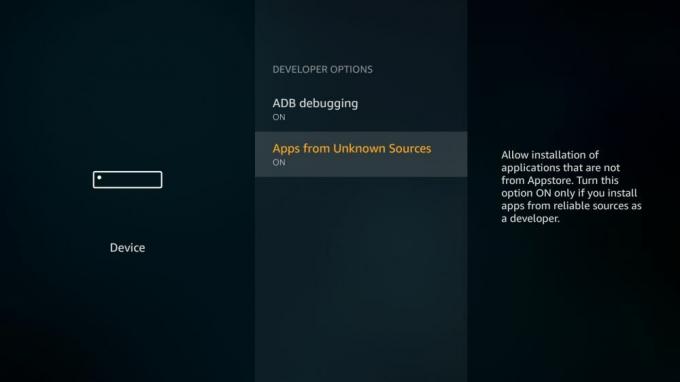
Het Fire TV-besturingssysteem wordt geleverd met een optie die externe installaties, inclusief USB-installaties, uitschakelt. Het enige dat u hoeft te doen, is omschakelen en sideloading werkt prima! Zorg ervoor dat je de onderstaande stappen volgt voordat je sideloading probeert, want anders werkt het gewoon niet.
- Ga naar je De instellingenpagina van Fire TV bovenaan het startmenu.
- Scroll naar rechts en kies Apparaat
- Ga naar beneden Ontwikkelaarsopties
- Stel Apps van onbekende bronnen AAN.
- Accepteer het waarschuwingsbericht over het installeren van externe apps.
Stap 2 - Download een bestandsbeheerder
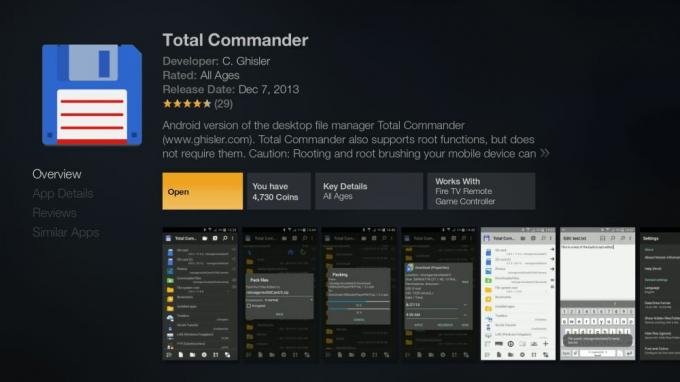
Om toegang te krijgen tot de inhoud van de USB-stick op uw Fire-apparaat, moet u eerst een app voor bestandsbeheer downloaden. Er zijn er verschillende beschikbaar in de Fire-appstore, maar Total Commander doet het werk goed, dus we zullen dat gebruiken.
Ga naar het gedeelte apps op uw Fire-apparaat en zoek naar Total Commander. U kunt er ook naar bladeren onder de sectie Hulpprogramma's, ofstuur het naar uw Fire TV via de webinterface. Download en installeer het zodat het beschikbaar is in het hoofdmenu, je zult het later moeten gebruiken.
Stap 3 - Download Kodi
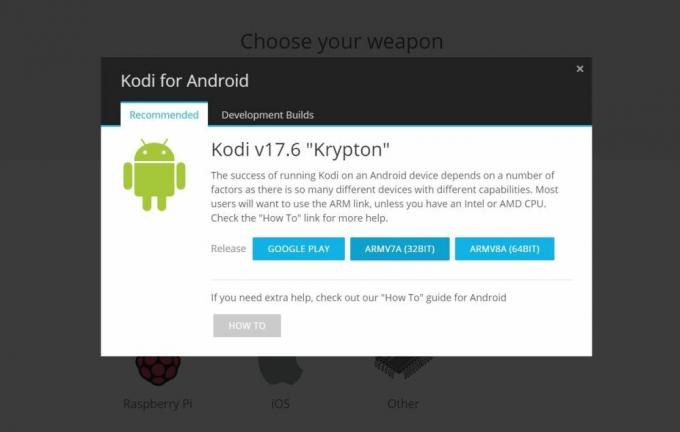
Android-apps worden geleverd in pakketten die bekend staan als .apk-bestanden. Meestal ga je niet rechtstreeks met ze om, maar aangezien we inhoud sideloaden, moet je de juiste APK downloaden. U kunt dit doen op elk apparaat dat u bezit, zolang het maar een open USB-poort heeft.
Bezoek eerst de officiële website van Kodi op Kodi.tv. Klik op de blauwe downloadknop in de rechterbovenhoek van het scherm. Als uw scherm aan de kleine kant is, moet u mogelijk het hamburgermenu openen en vanaf daar op de downloadknop klikken.
Blader door het downloadscherm totdat u de downloadpictogrammen voor verschillende systemen ziet. Klik op degene voor Android. In het kleine venster dat opent, klik op de knop gemarkeerd Android ARM (32 bit). Het apk-bestand wordt naar uw systeem gedownload.
Stap 4 - De USB-stick laden
Pak uw USB-stick en sluit deze aan op uw pc. Open het via uw bestandsverkenner-interface. Zoek in een apart venster het apk-bestand dat je eerder hebt gedownload. Sleep het naar je USB-stick en wacht even tot het overgezet is. Als het klaar is, verwijdert u het opslagapparaat veilig en brengt u het naar uw Fire TV.
Stap 5 - Installeer vanaf USB
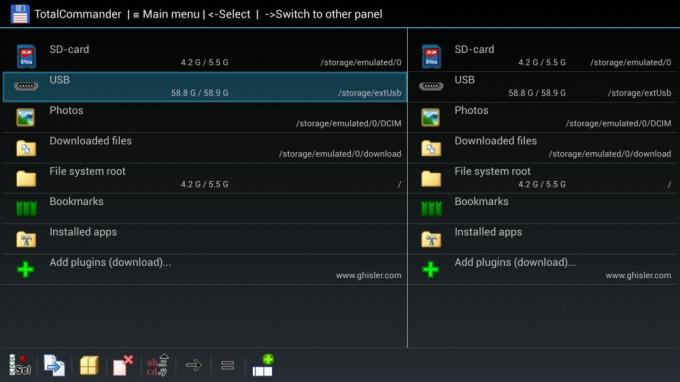
Steek de USB-stick in de achterkant van je Fire TV. Ga nu naar het hoofdmenu van de Fire en start Total Commander. Eenmaal binnen zou je een optie moeten zien om door de inhoud van de USB-stick te bladeren. Open het en scrol vervolgens naar de Kodi-apk die je hebt gedownload.
Klik op het Kodi-bestand en er verschijnt een nieuw venster. Kiezen Installeren van de bodem. Het venster schakelt over naar een scherm "laden ...". Na enkele ogenblikken wordt de app met succes geïnstalleerd op uw Fire TV. Je kunt het openen vanuit dit menu of het openen op elk moment vanuit het hoofdscherm.
Stap 6 - Verwijder de USB-stick
Als u klaar bent met het sideloaden van apps, moet u dat zeker doen verwijder de USB-stick vanaf de achterkant van uw Fire TV. U kunt Total Commander geïnstalleerd laten, voor het geval u in de toekomst iets opnieuw wilt sideloaden.
Hoe Kodi via USB te updaten
Het sideloaden van apps naar uw Fire TV heeft het ongebruikelijke ongemak dat u ze niet automatisch kunt bijwerken wanneer een nieuwe versie wordt uitgebracht. Dit is echter niet zo'n groot probleem met Kodi, omdat nieuwe versies slechts een paar keer per jaar worden uitgebracht, met grote revisies die eens in de 12-14 maanden komen.
Controleer uw Kodi-versie

Voordat u het updateproces doorloopt, is het een goed idee om dit nogmaals te controleren en ervoor te zorgen dat u inderdaad een oude versie van Kodi gebruikt. Dit duurt maar een paar seconden!
- Start Kodi op uw Fire TV.
- Ga naar de Home-menu en klik op het tandwielpictogram.
- Scroll naar beneden Systeem informatie
- Zorg ervoor dat je op de Overzichtspagina (u zou standaard moeten zijn).
- Kijk in de rechter benedenhoek van het scherm. Kodi's versienummer zal hieronder worden vermeld waar versie-informatie staat.
- Let op het buildnummer van Kodi. Het zou zoiets als "Kodi 17.6" moeten zijn
- Ga nu naar de webbrowser van uw pc en bezoek Kodi.tv
- Klik op het blauw Download knop rechtsboven.
- Scrol omlaag naar de downloadpictogrammen en kies Android.
- Een klein venster springt open. Zorg ervoor dat u zich op het tabblad 'Aanbevolen' bevindt, niet op 'Ontwikkelingsversies'.
- Controleer de huidige versie vermeld in grote letters boven de downloadlinks. Als het hoger is dan uw geïnstalleerde versie, is het tijd voor een upgrade.
Installeer de nieuwe Kodi-release
Als je een oudere versie van Kodi op je Fire TV gebruikt, volg dan de onderstaande gids om deze bij te werken naar de nieuwe release, V18 "Leia".
- Volg stap één en twee van de sectie hierboven. De optie 'onbekende bronnen' moet nog steeds correct zijn ingeschakeld en zolang u Total Commander niet hebt verwijderd, heeft u via bestandsbeheer toegang tot uw USB-stick.
- Ga op je pc of laptop naar de officiële website van Kodi op Kodi.tv en klik op de blauwe downloadknop.
- Blader naar de pictogrammen van het besturingssysteem en kies Android.
- In het venster dat opent, klik op de knop gemarkeerd Android ARM (32 bit). Het apk-bestand wordt naar uw systeem gedownload.
- Nu fvolg de overige stappen in de installatie-instructies bovenstaande. U hoeft alleen de nieuwere versie bovenop de oudere te installeren. Maak je geen zorgen, je instellingen en add-ons worden opgeslagen.
Kodi on Fire TV verwijderen
Hoewel het laden en bijwerken van Kodi via een USB-stick een paar stappen vereist, is het verwijderingsproces veel eenvoudiger. Zodra een app is geïnstalleerd, kunt u deze beheren of verwijderen, net als elke andere app op uw apparaat. Volg de onderstaande stappen om precies dat te doen, maar onthoud dat je het sideloading-proces opnieuw moet doorlopen als je Kodi in de toekomst wilt gebruiken.
- Kies vanaf het hoofdmenu van Fire TV Instellingen vanuit het hoofdmenu.
- Scroll naar rechts en klik Toepassingen, gevolgd door Beheer geïnstalleerde applicaties.
- Ga naar beneden totdat je Kodi in de lijst ziet.
- Selecteer de app en kies vervolgens Verwijderen vanaf het volgende scherm.
- Nadat de actie is bevestigd, verwijdert Fire TV de app van uw apparaat.
Andere manieren om Kodi te installeren
Als je geen USB-stick hebt, maar toch wiltinstalleer Kodi op een Amazon Fire TV, maak je geen zorgen, er zijn alternatieven! Software-sideloading kan iets meer betrokken zijn dan het gebruik van externe opslag, maar als je eenmaal je hoofd om het concept hebt gewikkeld, is het vrij eenvoudig.
Als je een extra Android-apparaat hebt, kun je het gebruiken apps2fire om Kodi snel op je Fire TV te installeren. Het idee is simpel: installeer Kodi rechtstreeks vanaf Google Play op je Android-telefoon / -tablet, voer apps2fire uit en gebruik het vervolgens om elke geïnstalleerde app naar Fire TV te 'pushen'. Deze methode is snel, gratis en gemakkelijk te gebruiken. Als je een extra Android-apparaat hebt, probeer het dan eens!
Gebruik makend van adbLink is een andere geweldige manier om apps te sideloaden. Je hebt eerst de gratis software nodig, samen met een apk-bestand en een thuisnetwerk met een relatief snelle verbinding. adbLink-installaties zijn iets technischer, maar verrassend eenvoudig als je het eenmaal onder de knie hebt. Er is zelfs een speciale optie om Kodi in de software zelf te installeren! Raadpleeg onze gids voor meer informatie over het gebruik van adbLink hoe YouTube op Fire TV te installeren.
Downloader is een van de beste sideloading-opties van Fire TV. Het is gratis, het is ongelooflijk eenvoudig te gebruiken en het werkt rechtstreeks vanaf je Fire-apparaat, geen andere hardware vereist. Het enige dat u hoeft te doen, is de app installeren vanuit de appstore van Amazon en vervolgens de directe URL naar de Android-apk van Kodi typen (zie hierboven). Downloader pakt de apk en installeert het vanuit de app-interface, geen gedoe, geen gedoe.
Conclusie
Nu u de bug voor sideloading hebt opgemerkt, waarom zou u dan niet wat meer software op uw Fire TV installeren? Vrijwel elke Android-compatibele app kan op uw hardware worden uitgevoerd, vooral als het een eenvoudig ontwerp is, zoals een streamingdienst of videospeler. Als je suggesties hebt, laat het ons dan weten in de reacties hieronder. Geniet anders van je eindeloze filmstreams met Kodi!
Zoeken
Recente Berichten
Hoe Kodi te resetten naar fabrieksinstellingen: snelle werkmethoden
Voor sommige gebruikers is een van de grote geneugten van Kodi het ...
Beste Kodi-add-ons voor HD- en 4K-films die werken in 2020
Het open-source mediacentrum Kodi heeft geholpen bij het transforme...
KissAnime werkt niet? Beste alternatieven om Anime op Kodi te bekijken
Als je een anime-fan bent, ben je ongetwijfeld bedroefd en teleurge...